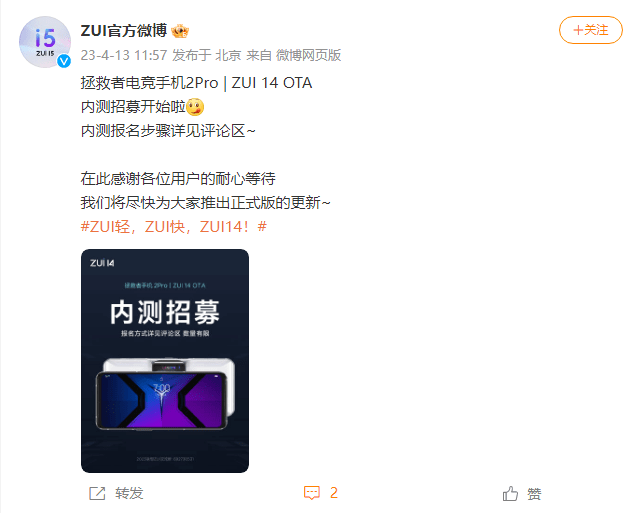电脑无线驱动在使用的过程中,可能会因为种种原因出现丢失或损坏的情况,这时该怎么办呢?以下将从多个角度行程具体解决方案,帮助你轻松解决无线驱动问题。
重新安装无线网卡驱动
当电脑无线驱动丢失或损坏时,可以尝试重新安装驱动程序来解决问题。具体步骤如下:在电脑上插上一个有线网卡,到电脑品牌官网下载对应品牌和型号的无线网卡驱动程序,安装驱动程序即可。
通过设备管理器更新驱动
打开电脑的设备管理器,找到网络适配器,点击鼠标右键选择“更新驱动程序”,然后选择自动搜索更新驱动程序即可。
通过Win10设置页面修复驱动
Win10系统中提供了无线驱动修复工具,步骤如下:在任务栏右侧点击Wi-Fi图标,打开Wi-Fi设置页面,找到“网络和Internet”,然后点击“状态”,在页面的底部可以找到“网络故障排除”,然后按照提示选择“无线网卡修复”,即可修复无线驱动问题。
使用“驱动精灵”工具
“驱动精灵”是一款常用于修复电脑驱动问题的软件,可以扫描查找缺失或驱动不正确的设备驱动,并自动安装适用的驱动程序。下载并安装该软件后,运行扫描,然后让它自动更新即可。
使用硬件故障检测软件进行检测
有时候无线驱动问题是因为硬件故障引起的,这时需要使用硬件故障检测软件来帮助我们检测出故障原因。推荐使用通用的硬件检测软件如DXDIAG,也可以使用一些专门的硬件检测软件。
找专业技术人员协助解决
如果以上解决方案无法解决你的无线驱动问题,或者你对电脑的硬件不太熟悉,建议寻求专业技术人员的帮助,避免因为误操作而导致更大的问题。
电脑无线驱动丢失或损坏可能会给我们的工作和生活带来诸多不便,但是只要我们掌握正确的解决方法,这些问题都可以迎刃而解。希望本文提供的解决方案能够帮助到你。
.png)

.png)
.png)
.png)
.png)
.png)